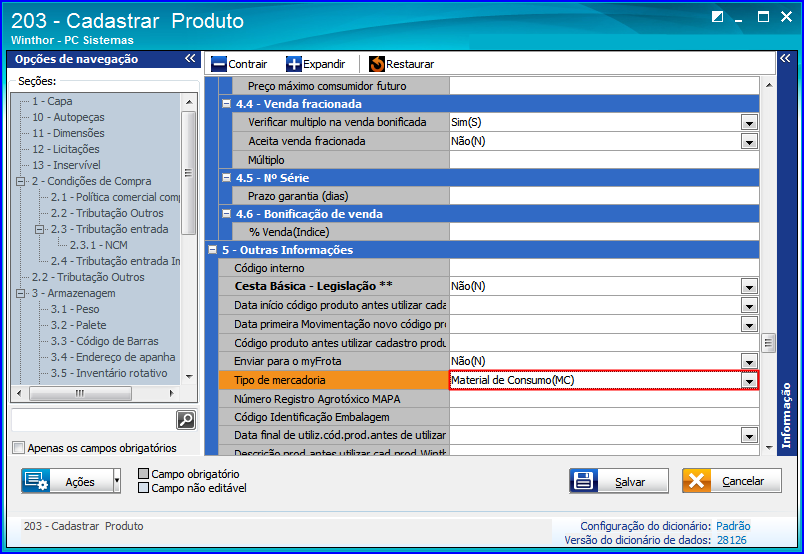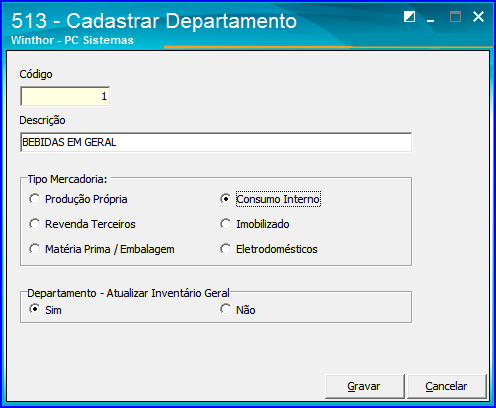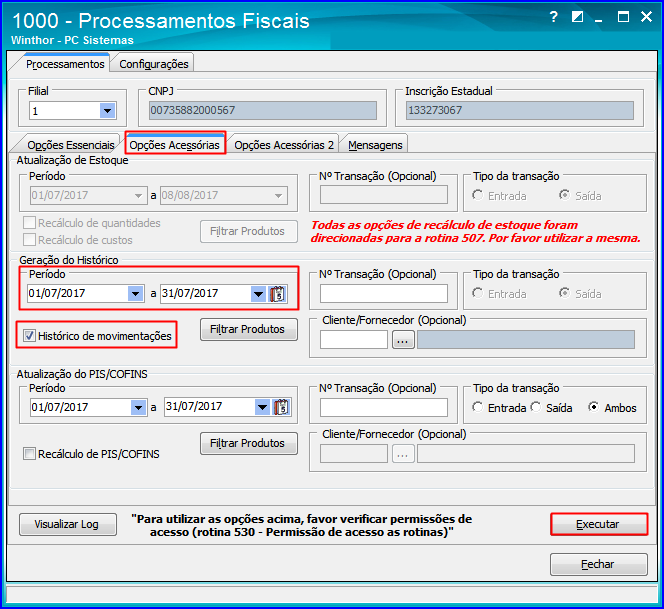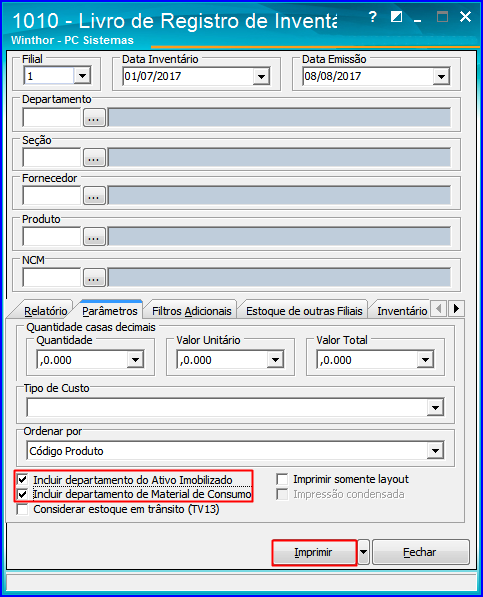Histórico da Página
| Incluir Página | ||||
|---|---|---|---|---|
|
...
Opções de ativo imobilizado e material de consumo não
...
funcionam para o inventário
...
Produto: | 1000 - Processamentos Fiscais; 1010 - Livro de Registro de Inventário; 1070 - Livro Reg. de Controle de Produção/Estoque |
Passo a passo: | Quando as opções de ativo imobilizado e material de consumo não estiverem funcionando, siga os procedimentos abaixo 1) Acesse a rotina 203-Cadastrar Produto, e selecione o cadastro do produto desejado; 2) No tópico 5 - Outras Informações, preencha o filtro Tipo de Mercadoria com a opção Material de Consumo (MC); 3) Acesse a rotina 513-Cadastrar Departamento e clique Pesquisar; 4) Selecione o cadastro do departamento desejado e verifique as seguintes condições:
5) Acesse a rotina 1000 e selecione a aba Opções Acessórias; 6) Informe o Período e marque a opção Histórico de Movimentações; 7) Será apresentada a seguinte mensagem: Realmente deseja executar esta opção? Todos os ajustes realizados neste período sofrerão alterações e serão sobrepostos com esta execução. Deseja prosseguir Clique Sim. 8) Clique o botão Executar; Observação: quando for apresentada a mensagem Gerar histórico somente para registros não processados anteriormente? clique o botão Não; 9) Acesse a rotina 1010, preencha os filtros conforme necessidade; 10) Na aba Parâmetros marque as seguintes opções conforme necessidade:
11) Em seguida, clique o botão Imprimir. |
| HTML |
|---|
<script> (function(i,s,o,g,r,a,m){i['GoogleAnalyticsObject']=r;i[r]=i[r]||function(){ (i[r].q=i[r].q||[]).push(arguments)},i[r].l=1*new Date();a=s.createElement(o), m=s.getElementsByTagName(o)[0];a.async=1;a.src=g;m.parentNode.insertBefore(a,m) })(window,document,'script','https://www.google-analytics.com/analytics.js','ga'); ga('create', 'UA-91324488-2', 'auto', 'newTracker'); ga('newTracker.send', 'pageview'); </script> <script> ga('create', 'UA-91324488-2', 'auto', 'newTracker'); ga('newTracker.send', 'pageview'); </script> |